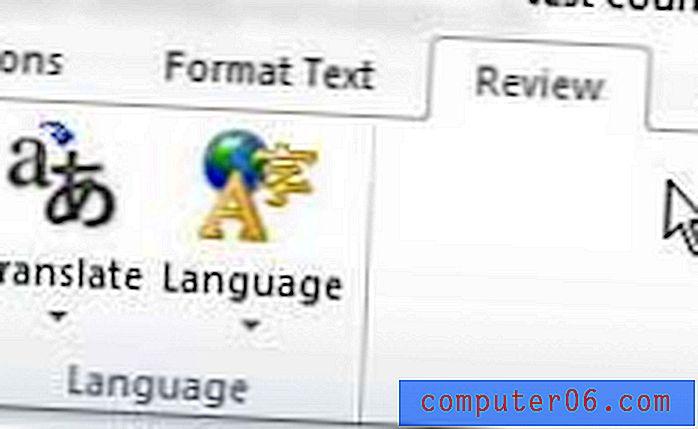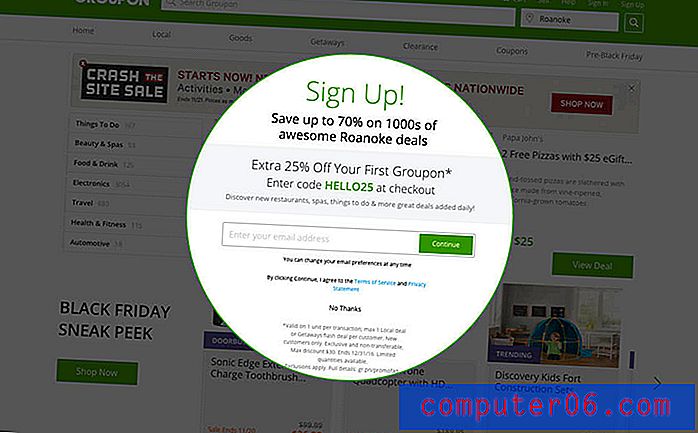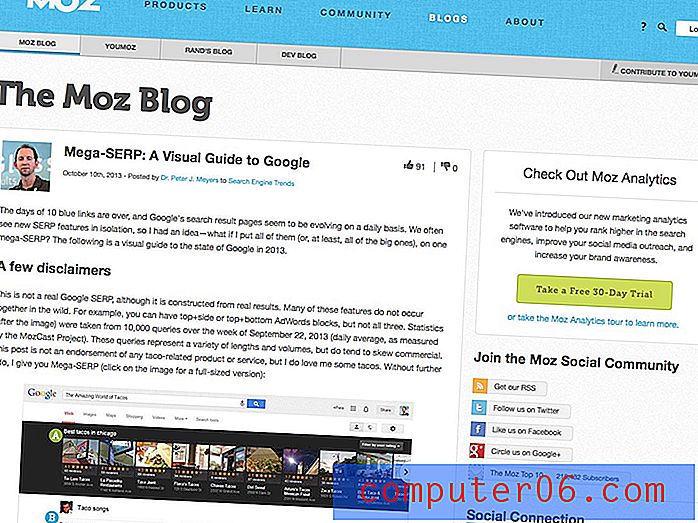Hostgator Etki Alanı Adınız için Ad Sunucularını Değiştirme
Bu, Hostgator ve WordPress kullanarak kendi blogunuzu veya web sitenizi oluşturma ile ilgili dört bölümlük bir dizinin üçüncüsüdür. Serinin dört bölümünün her biri aşağıda bağlantılıdır, böylece mevcut ihtiyaçlarınızla en alakalı olan bölüme atlayabilirsiniz.
- Bölüm 1 - Alan adı alma
- Bölüm 2 - Barındırma hesabı oluşturma
- Bölüm 3 - Ad sunucularını değiştirme (bu makale)
- Bölüm 4 - WordPress Kurulumu
Alan adınızı kaydettikten ve Hostgator ile barındırma hesabınızı kurduktan sonra, en büyük bulmaca parçalarından ikisine sahipsiniz. Şimdi onları birbirine bağlamanız gerekiyor. Bu, ad sunucularınızı değiştirerek gerçekleştirilir.
Neyse ki Hostgator, hosting hesabınızı oluşturduktan sonra size bir e-posta gönderdi ve bu e-posta, işlemin bu bölümünü yapılandırmak için kullanmanız gereken ad sunucularını içeriyor.
Hostgator ile Barındırılan Alan Adı için Ad Sunucularını Değiştirme
Adım 1: Hostgator'dan aldığınız e-postayı açın ve 1. Ad Sunucusu ve 2. Ad Sunucusu değerlerini arayın.

Adım 2: https://portal.hostgator.com/login adresindeki Hostgator müşteri portalına gidin, ardından Hostgator e-posta adresinizi ve şifrenizi girin ve Oturum Aç düğmesini tıklayın.

Adım 3: Pencerenin üstündeki Alan Adları sekmesini tıklayın.
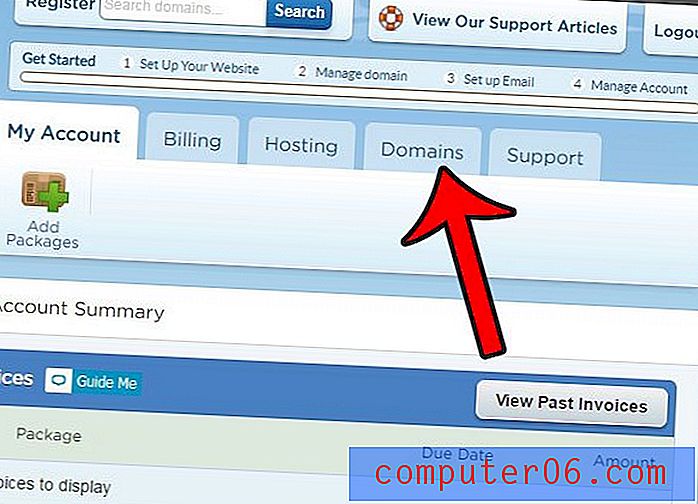
Adım 4: Alan adınızı ve ardından Ad Sunucuları altındaki Değiştir bağlantısını tıklayın.
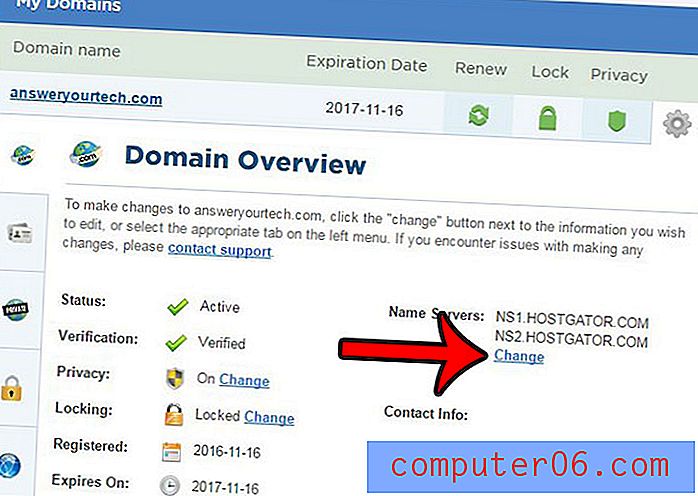
Adım 5: Hostgator e-postanızdaki ad sunucularını ilgili alanlarına girin, ardından Ad Sunucularını Kaydet düğmesini tıklayın.
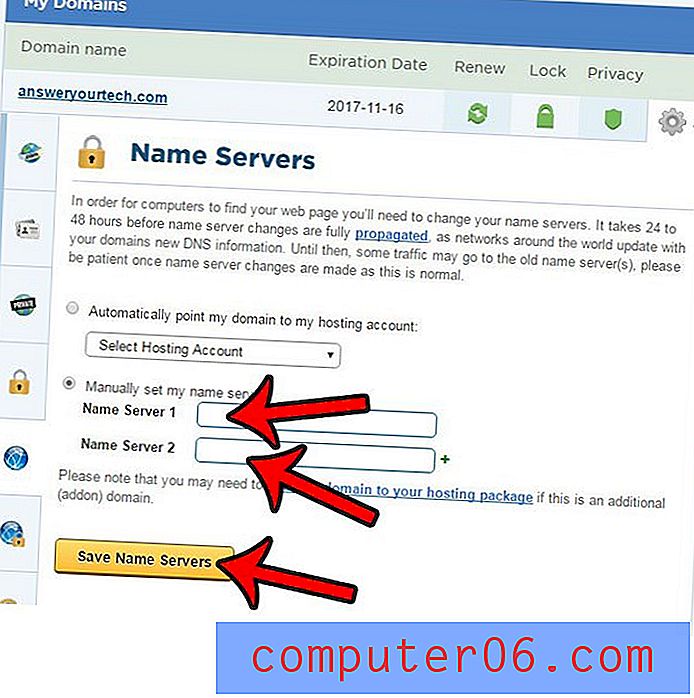
DNS ayarlarınızın yayılması biraz zaman alabilir, bu nedenle web sitenize hemen erişemeyebilirsiniz. DNS yayılma süresi değişebilir, bu nedenle sitenize erişinceye kadar düzenli olarak kontrol edin.
DNS bilgileri yayıldıktan sonra WordPress'i yüklemeye ve sitenize içerik eklemeye hazırsınız. WordPress'i bir Hostgator barındırma hesabına nasıl yükleyeceğinizi öğrenmek için burayı tıklayın.